キャンペーン作成時のはじめに、キャンペーンの目的を設定します。
訴求内容に合ったキャンペーン目的をご選択ください。
キャンペーン目的
- App Innstallations/App(アプリ)のインストール数を増やす
- App Engagement/Appのエンゲージメント数を増やす
- Website Conversions/Web(ウェブ)サイトのコンバージョンを増やす
※OS別のキャンペーン作成が必要です。
キャンペーン目的ごとの設定手順
1上部メニューの[広告設定]から[キャンペーン設定]を選択します。
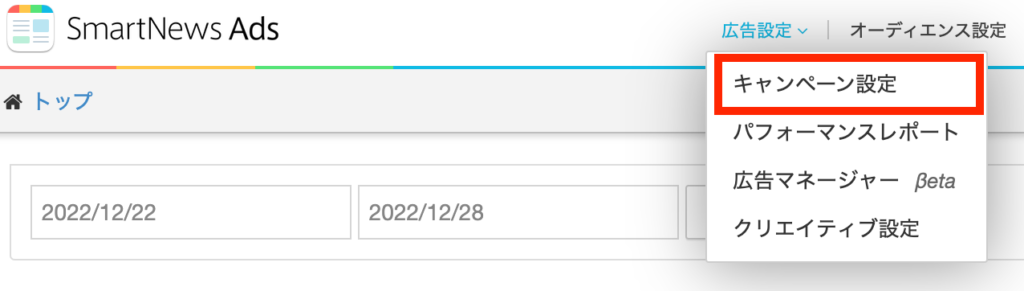
2遷移後の画面から[新規キャンペーン]を押下します。
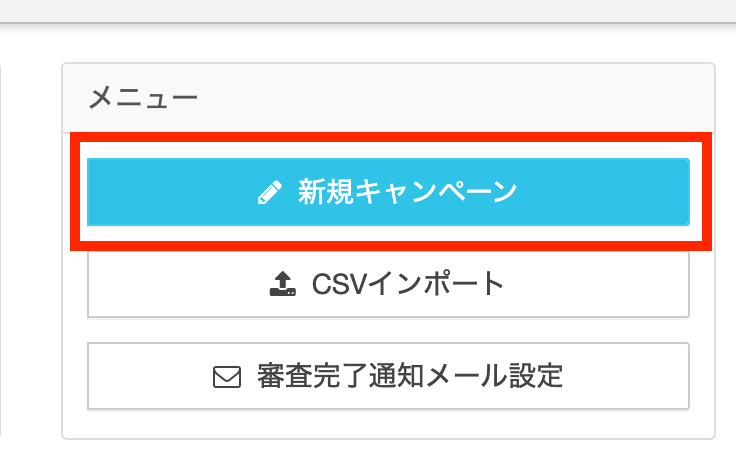
以降の設定は、キャンペーン目的によって異なります。
App Installations/Appのインストール数を増やす
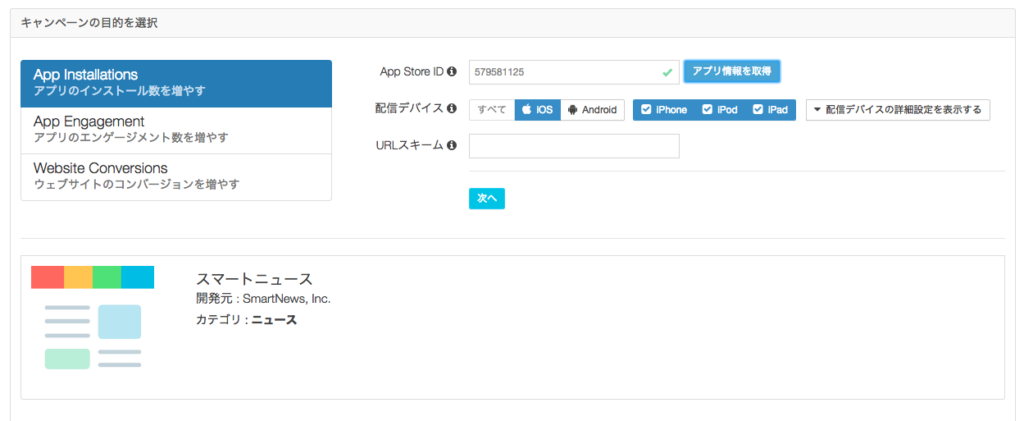
1[App Store ID]に配信対象AppのStore IDを入力し、[アプリ情報を取得]を選択します。
2[配信デバイス]にてiOSまたはAndroidのどちらかを選択し、必要に応じて[配信デバイスの詳細設定を表示する]から詳細設定を行います。
3(iOSのみ)[URLスキーム]を入力します。
App Engagement/Appのエンゲージメント数を増やす
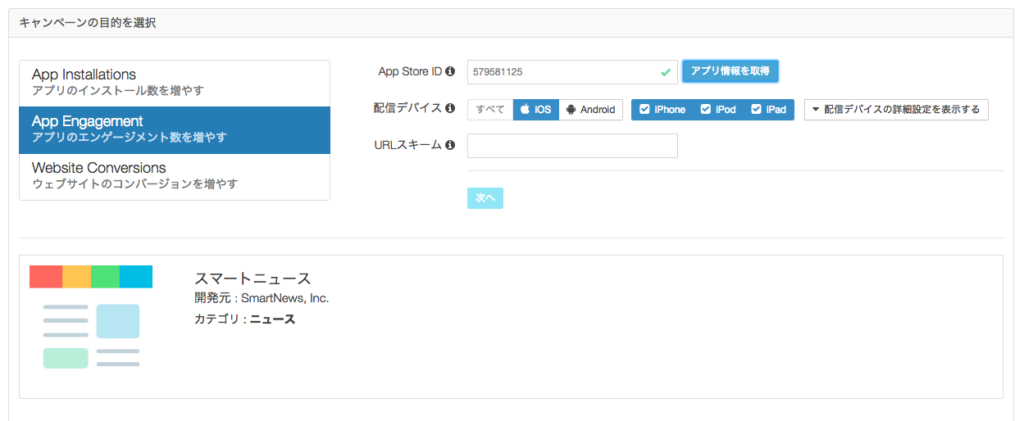
1[App Store ID]に配信対象AppのStore IDを入力し、[アプリ情報を取得]を選択します。
2[配信デバイス]にてiOSまたはAndroidのどちらかを選択し、必要に応じて[配信デバイスの詳細設定を表示する]から詳細設定を行います。
3(iOSのみ)[URLスキーム]を入力します。
Website Conversions/Webサイトのコンバージョンを増やす
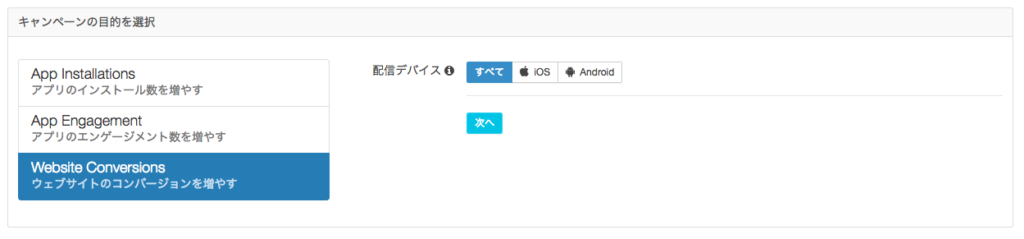
[配信デバイス]で、すべてに配信、iOSのみに配信、Androidのみに配信から任意の設定を行います。


